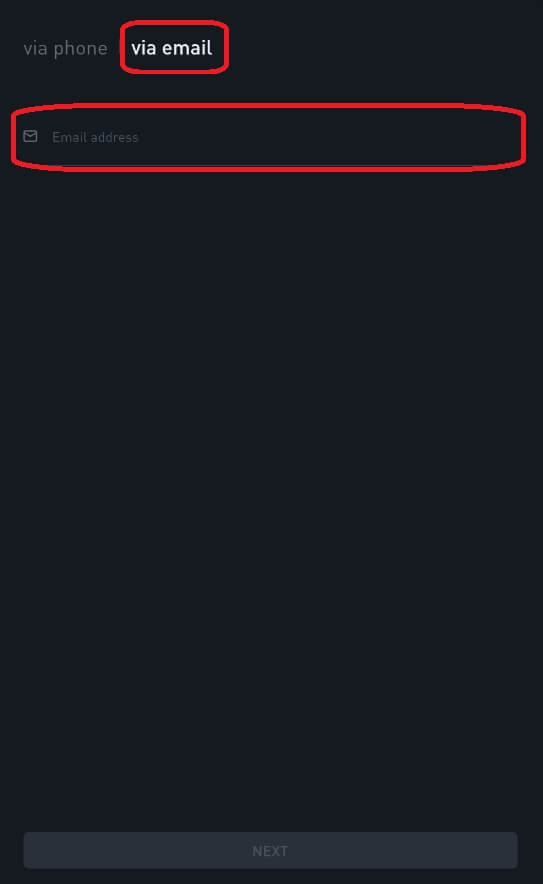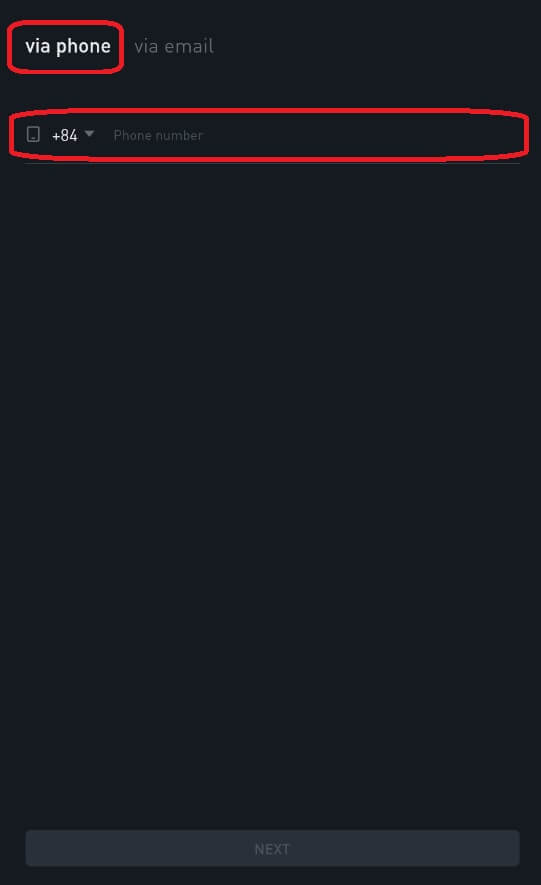Cómo iniciar sesión y verificar una cuenta en Bitrue
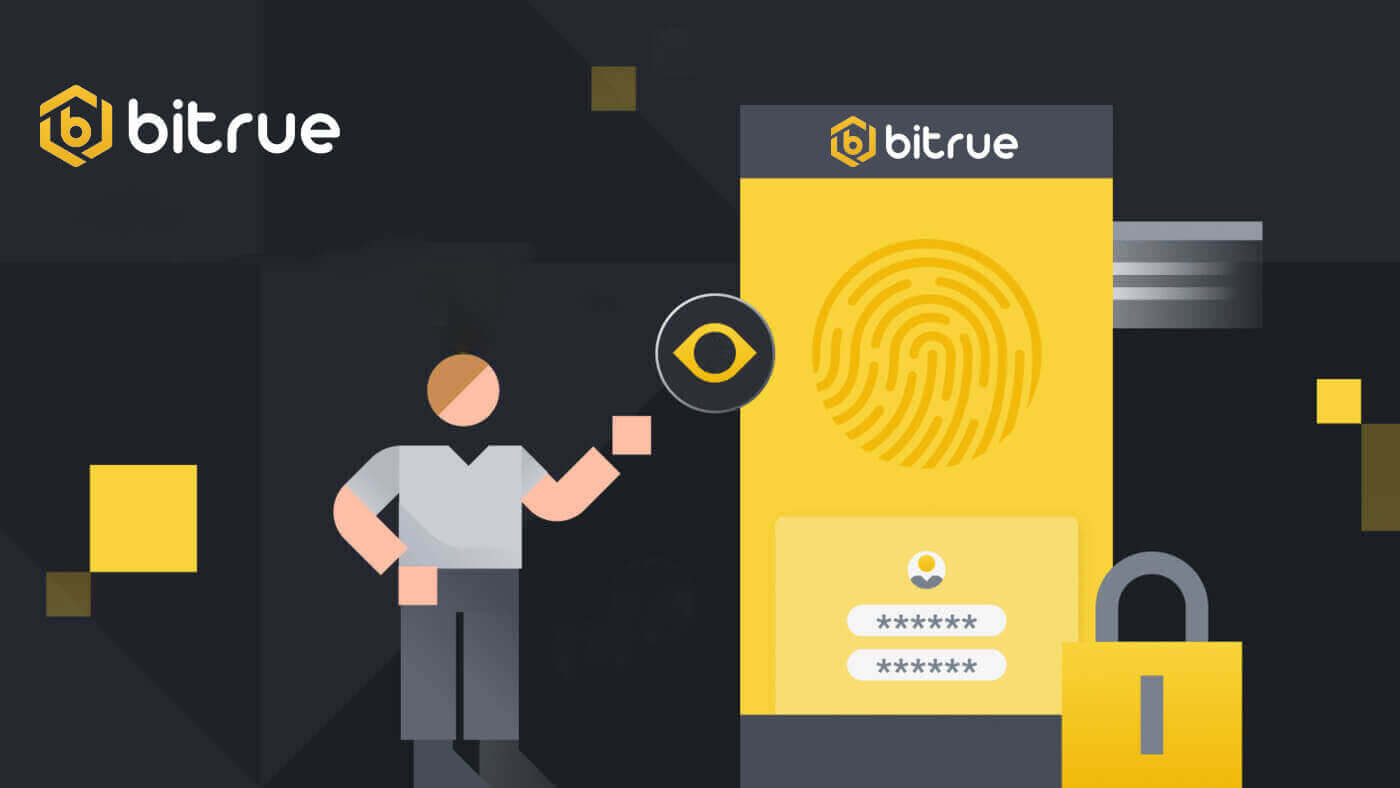
Cómo iniciar sesión en una cuenta en Bitrue
Cómo iniciar sesión en su cuenta Bitrue
Paso 1: visite la página web de Bitrue .Paso 2: seleccione "Iniciar sesión".
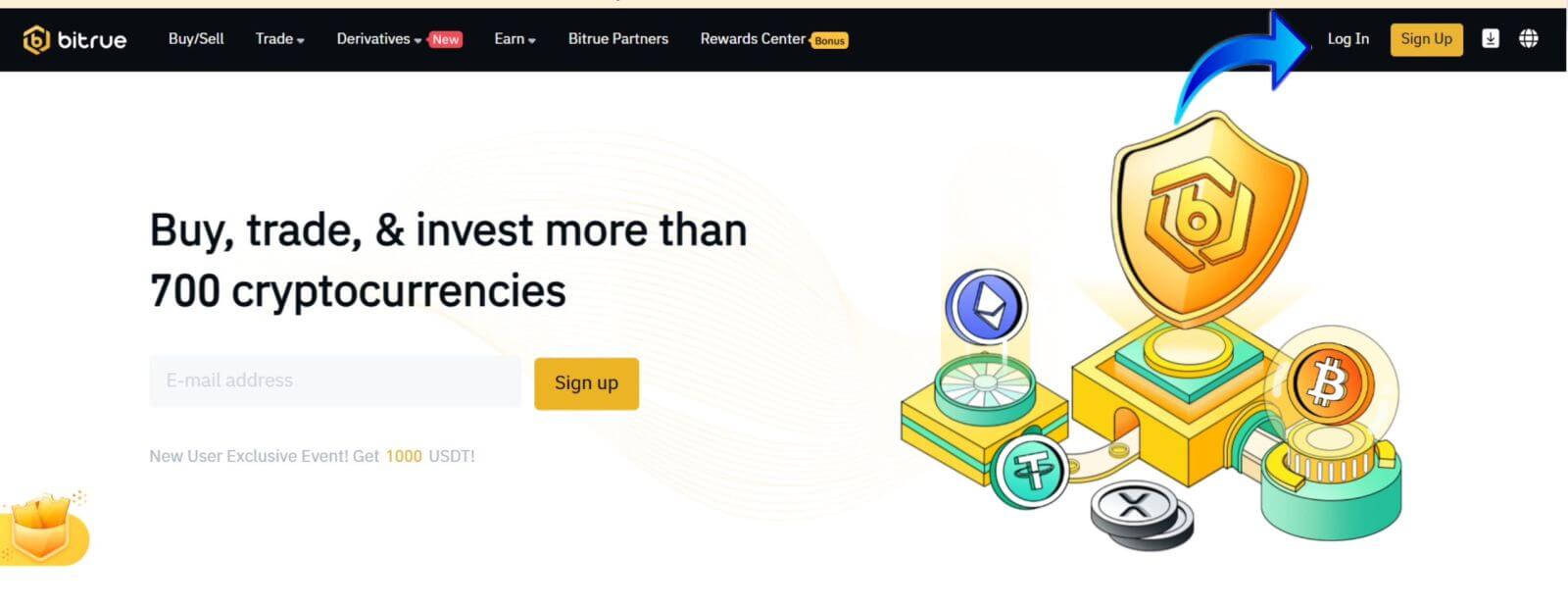
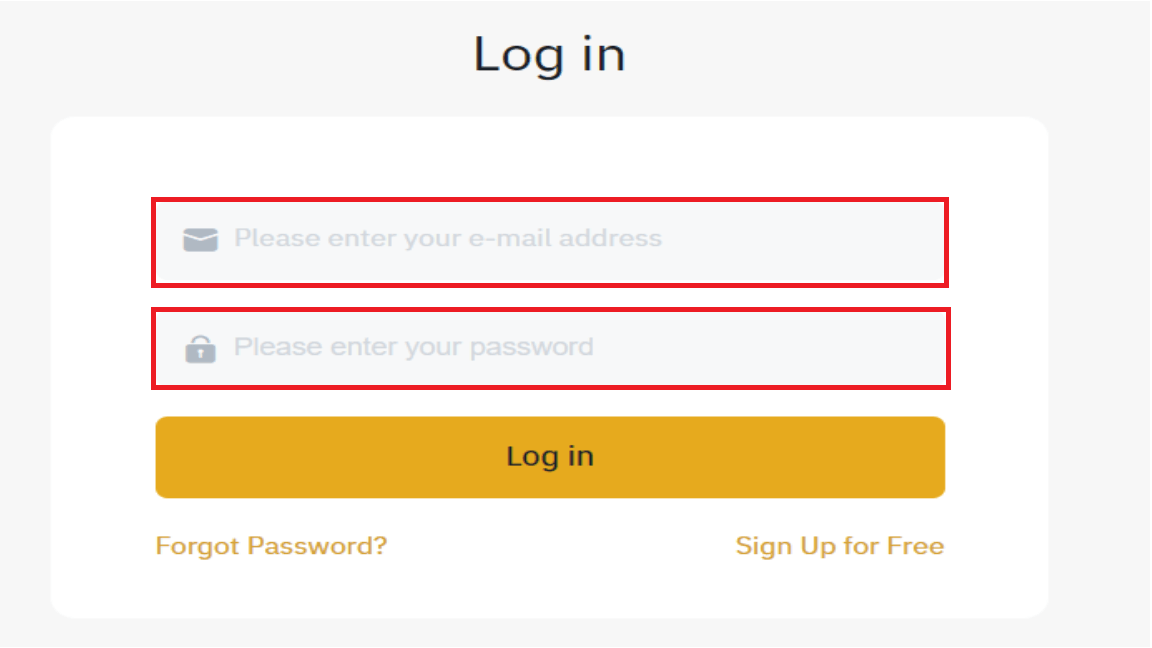
Verá esta interfaz de página de inicio cuando inicie sesión correctamente.
NOTA: Tiene la opción de marcar la casilla a continuación e iniciar sesión en este dispositivo sin ver la confirmación de su cuenta después de 15 días. 
Cómo iniciar sesión en la aplicación Bitrue
Iniciar sesión con número de teléfono
Paso 1 : seleccione la aplicación Bitrue y podrá ver esta interfaz:
Cuando ve esta interfaz, su inicio de sesión en Bitrue se ha realizado correctamente.
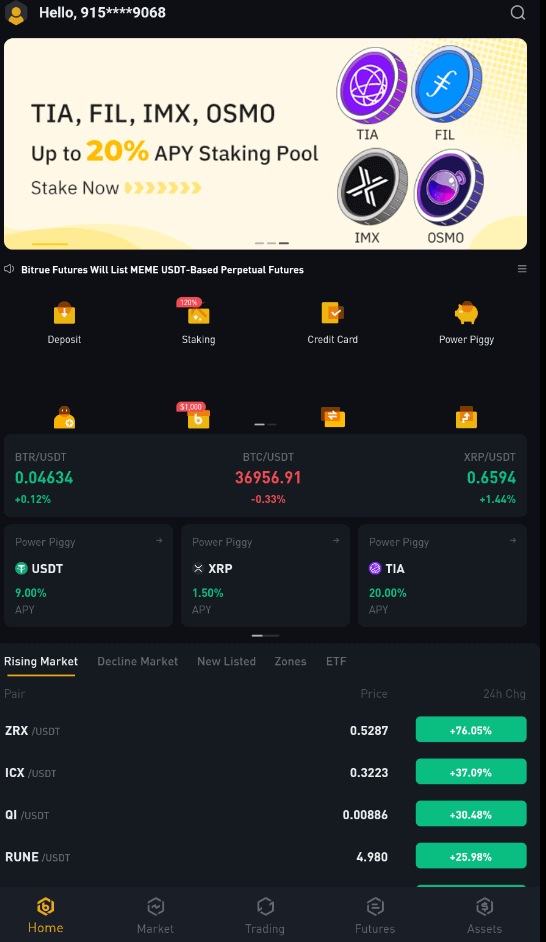
Iniciar sesión con correo electrónico
Ingrese su dirección de correo electrónico y asegúrese de que la contraseña sea correcta, luego haga clic en "INICIAR SESIÓN". Cuando ve esta interfaz, su inicio de sesión en Bitrue se ha realizado correctamente.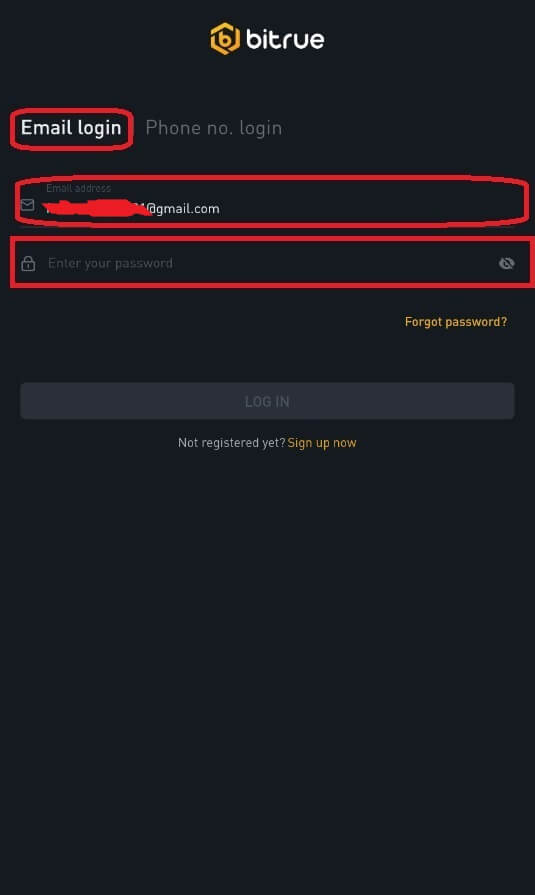
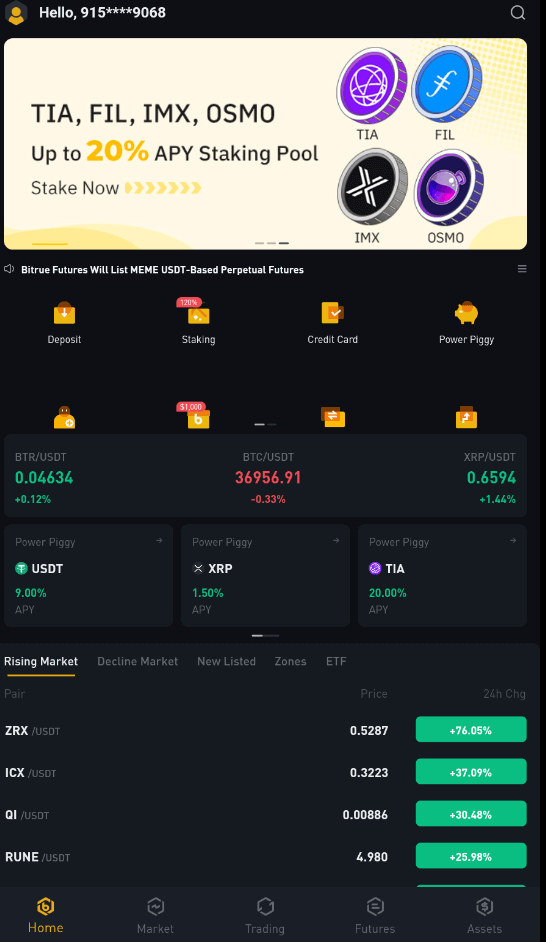
Olvidé mi contraseña de la cuenta Bitrue
Puede utilizar la aplicación o el sitio web de Bitrue para restablecer la contraseña de su cuenta. Tenga en cuenta que los retiros de su cuenta se bloquearán durante un día completo después de restablecer la contraseña debido a problemas de seguridad.
Aplicación movil
Con dirección de correo electrónico:
1 . Eliges "¿Olvidaste tu contraseña?" en la pantalla de inicio de sesión.
2 . Presione "por correo electrónico".
3 . Ingrese su dirección de correo electrónico en el campo provisto.
4 . Haga clic en "SIGUIENTE" para continuar.
5 . Verifique su "código de verificación de buzón" haciendo clic en "Confirmar" en su correo electrónico.
6 . Ahora puede ingresar una contraseña diferente.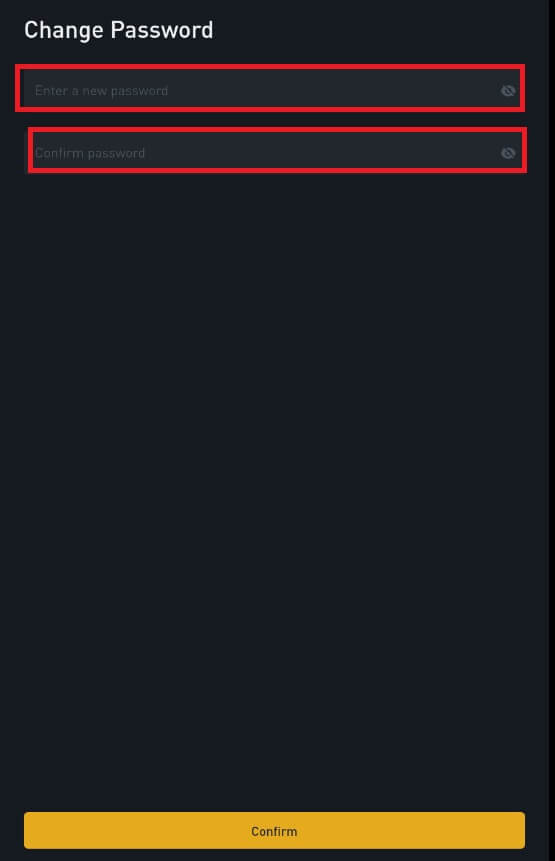
7 . Presione "Confirmar" y normalmente podrá usar Bitrue ahora.
Con número de teléfono
1 . Usted elige "¿Olvidó su contraseña?" en la pantalla de inicio de sesión.
2 . Presione "por teléfono".
3 . Ingrese su número de teléfono en el campo provisto y presione 'SIGUIENTE'.
4 . Confirma el código enviado a tu SMS.
5 . Ahora puede ingresar una nueva contraseña. 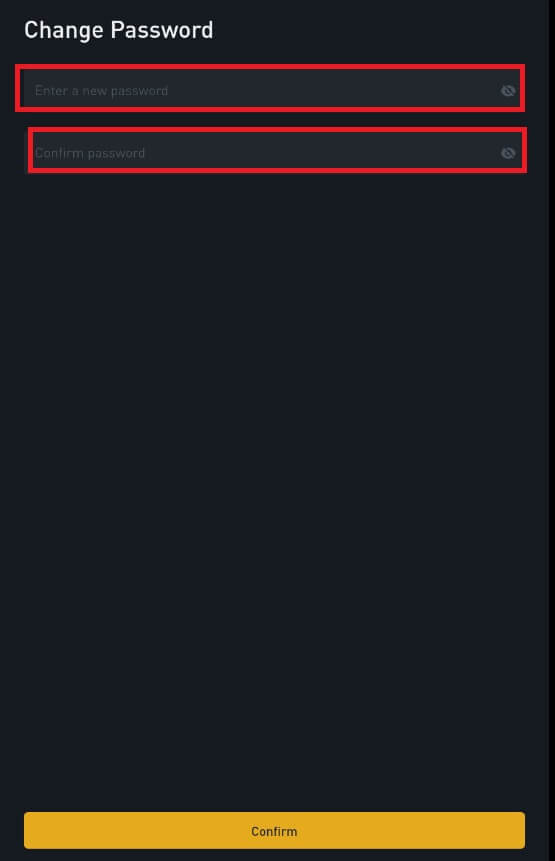
6 . Presione "Confirmar" y normalmente podrá usar Bitrue ahora.
Aplicación Web
- Visite la página web de Bitrue para iniciar sesión y verá la interfaz de inicio de sesión.
- Usted elige "¿Olvidó su contraseña?" en la pantalla de inicio de sesión.
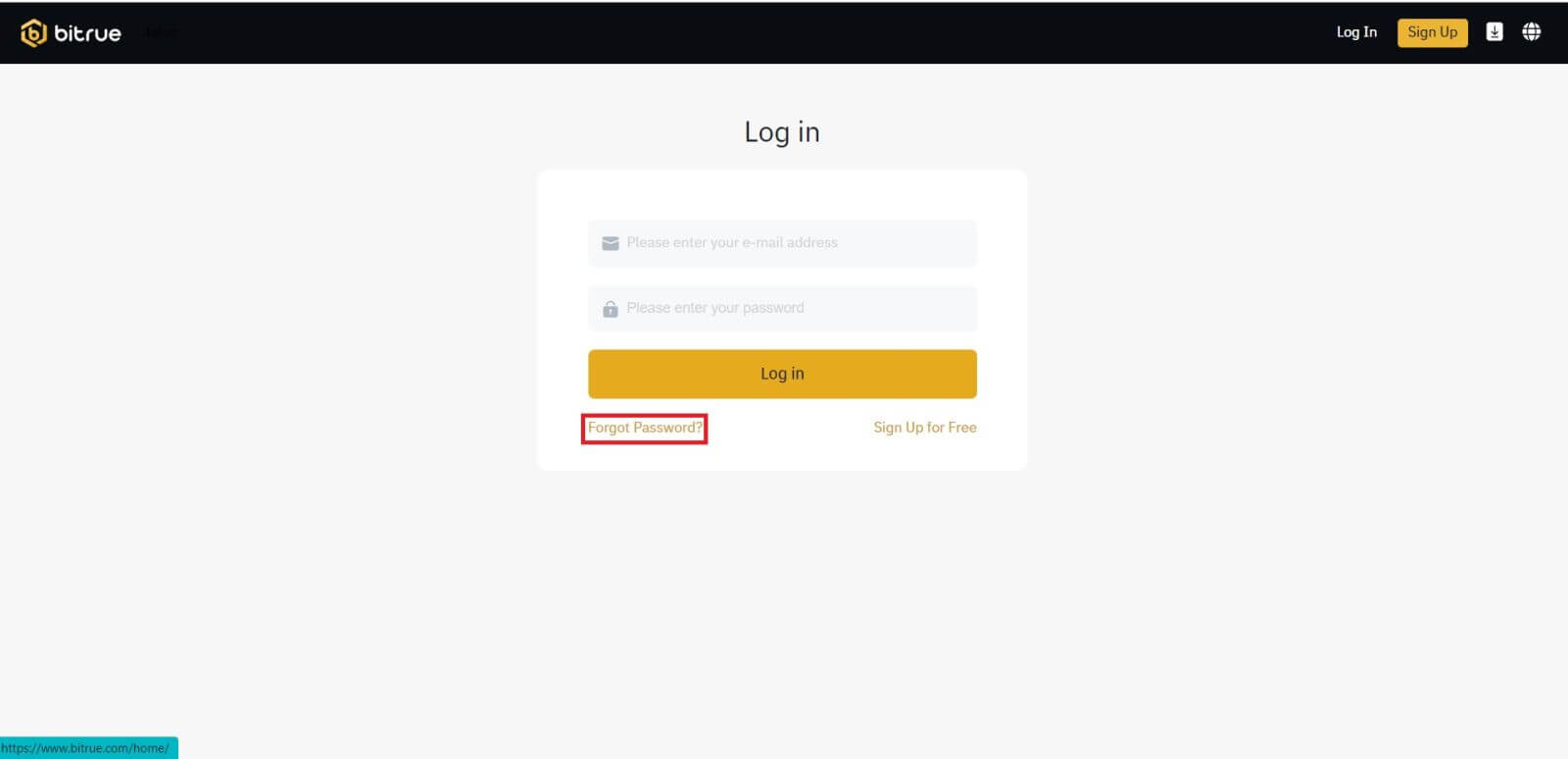
- Ingrese su dirección de correo electrónico en el campo provisto.
- Verifique su "código de verificación de buzón" haciendo clic en "Confirmar" en su correo electrónico.
- Ahora puede ingresar una contraseña diferente.
- Luego presione "Restablecer contraseña" para finalizar.
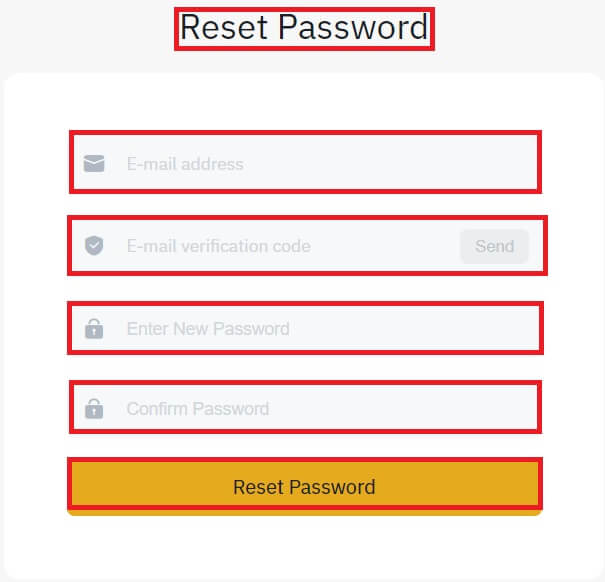
Preguntas frecuentes (FAQ)
¿Qué es la autenticación de dos factores?
La autenticación de dos factores (2FA) es una capa de seguridad adicional a la verificación del correo electrónico y la contraseña de su cuenta. Con 2FA habilitado, deberá proporcionar el código 2FA al realizar determinadas acciones en la plataforma Bitrue NFT.
¿Cómo funciona TOTP?
Bitrue NFT utiliza una contraseña de un solo uso basada en el tiempo (TOTP) para la autenticación de dos factores, que implica generar un código temporal único de 6 dígitos* que solo es válido durante 30 segundos. Deberá ingresar este código para realizar acciones que afecten sus activos o información personal en la plataforma.
*Tenga en cuenta que el código debe consistir únicamente en números.
¿Qué acciones están protegidas por 2FA?
Una vez que se haya habilitado 2FA, las siguientes acciones realizadas en la plataforma Bitrue NFT requerirán que los usuarios ingresen el código 2FA:
- Lista de NFT (2FA se puede desactivar opcionalmente)
- Aceptar ofertas de ofertas (2FA se puede desactivar opcionalmente)
- Habilitar 2FA
- Solicitud de Pago
- Acceso
- Restablecer la contraseña
- Retirar NFT
Tenga en cuenta que retirar NFT requiere una configuración 2FA obligatoria. Al habilitar 2FA, los usuarios enfrentarán un bloqueo de retiro de 24 horas para todos los NFT en sus cuentas.
Cómo verificar una cuenta en Bitrue
Cómo completar la verificación de identidad
Dónde verificar mi cuenta
Se puede acceder a la Verificación de identidad directamente a través del [Centro de usuarios]-[Verificación de identidad]. La página le permite saber qué nivel de verificación tiene actualmente y también establece el límite comercial de su cuenta Bitrue. Complete el nivel de verificación de identidad apropiado para aumentar su límite.
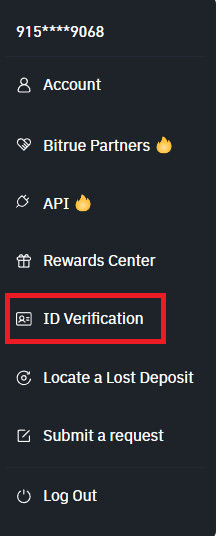
¿Qué pasos implica la verificación de identidad?
Verificación básica:
Primer paso : inicie sesión en su cuenta Bitrue , luego seleccione [Centro de usuario]-[Verificación de identificación].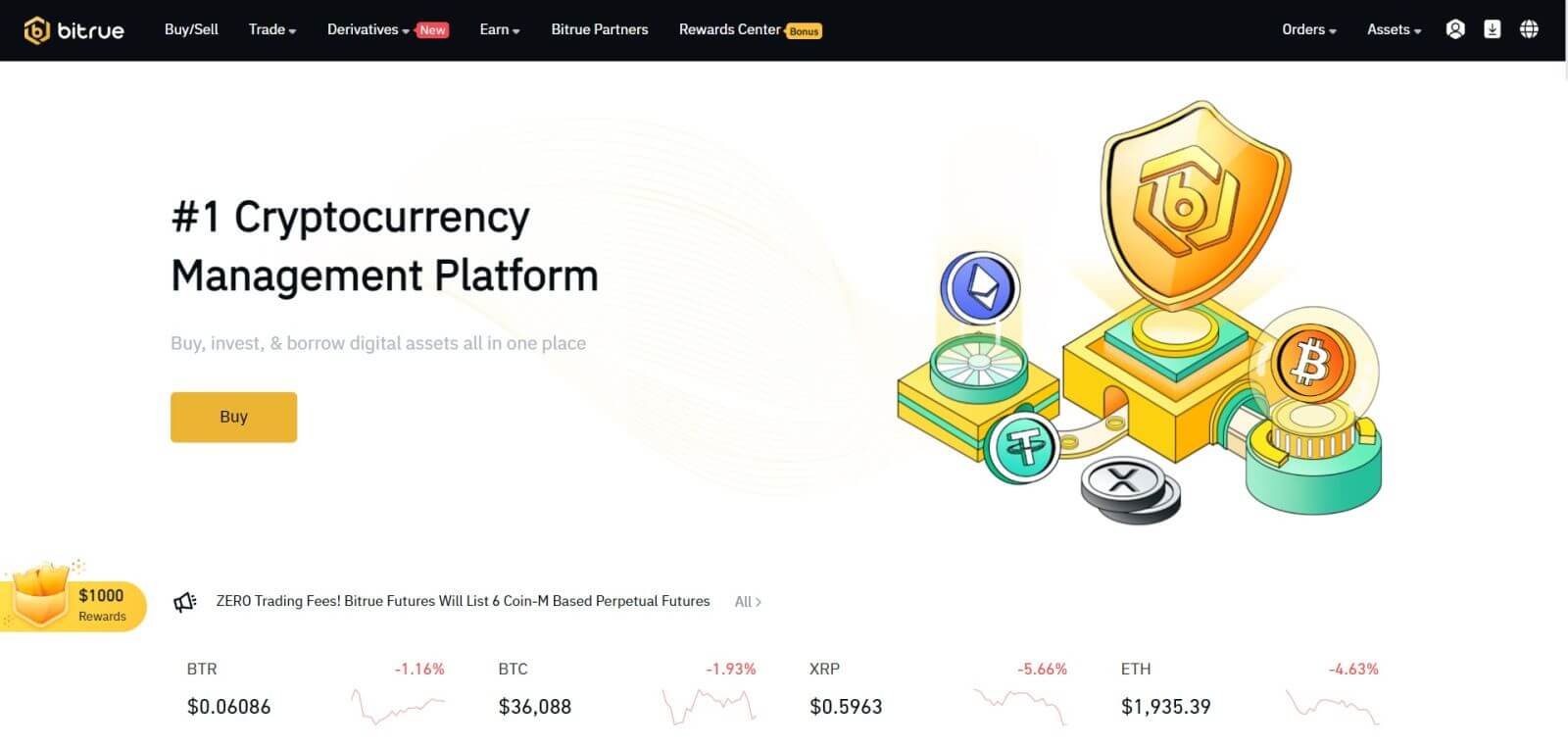

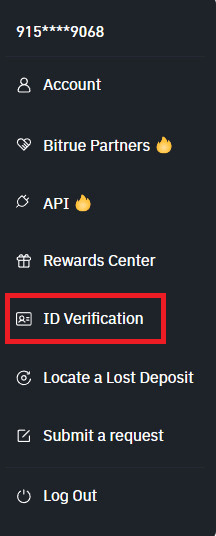
Segundo paso : Ingrese esta información:
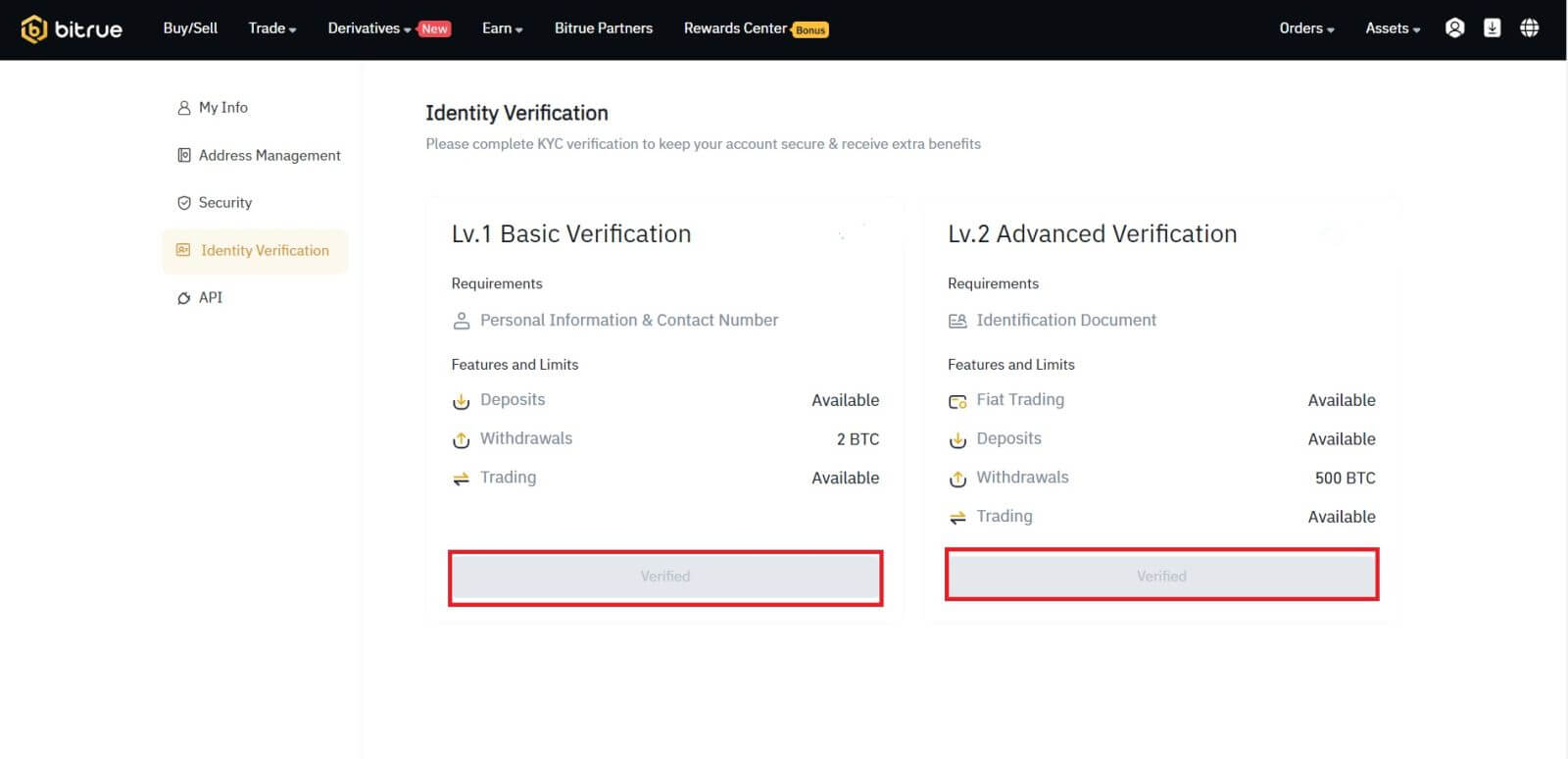
2 . Haga clic en [Verificar nivel 1] para validar su cuenta; después de eso, elija la nación donde está emitiendo el documento y complete el espacio en blanco con su nombre y apellido, y luego presione el botón [Siguiente] después de eso.
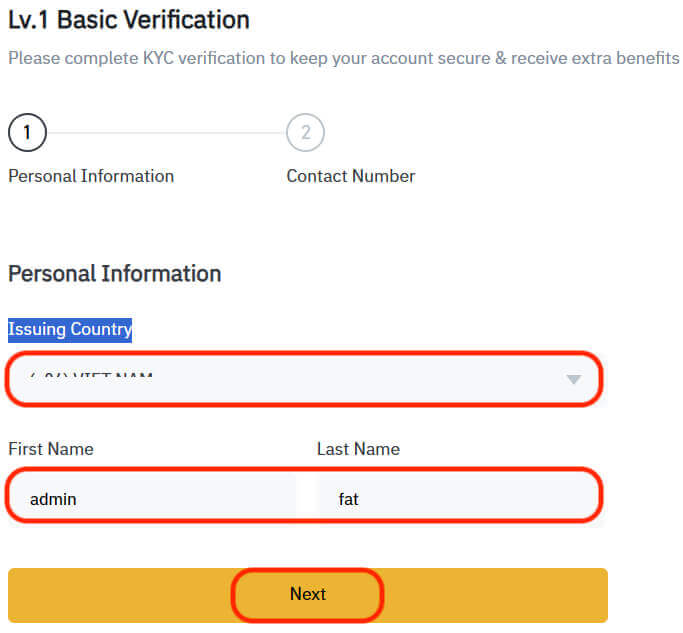
Tercer paso : agregue su información de contacto personal. Confirme que los datos ingresados corresponden exactamente a los documentos de identificación que posee. Una vez confirmado, no habrá vuelta atrás. Luego haga clic en "Enviar" para finalizar.
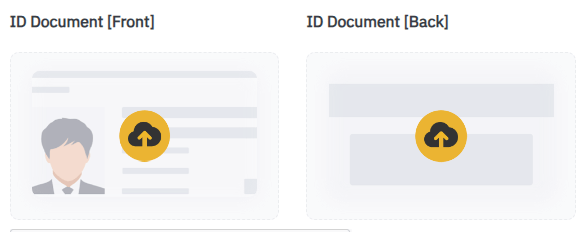

Paso final : Al final, indicará una verificación exitosa. Se completa la verificación básica.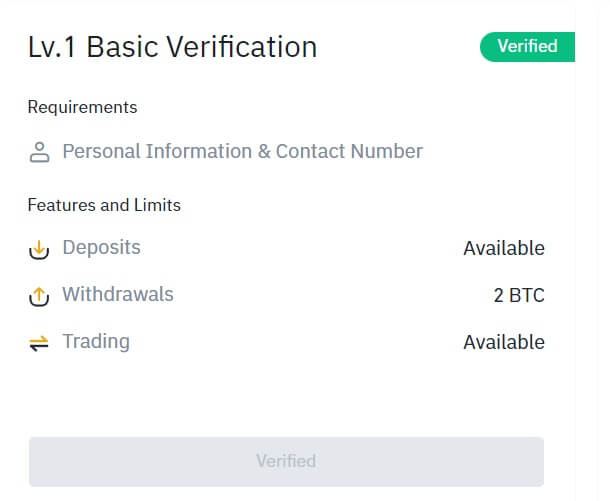
- Verificación avanzada
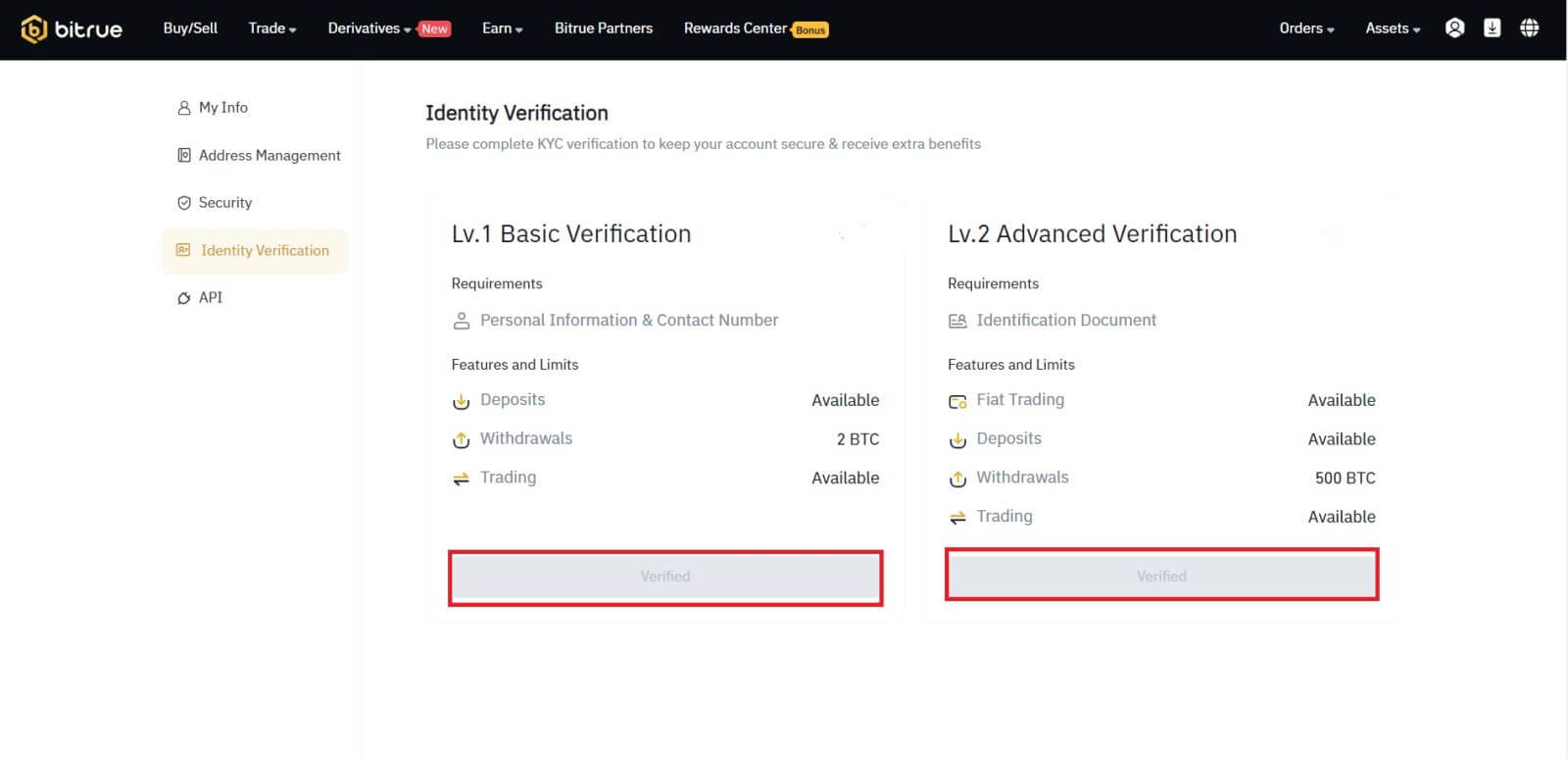 2 . Coloque su documento de identificación frente a la cámara como se indica. Para tomar fotografías del anverso y reverso de su documento de identidad. Asegúrese de que cada detalle sea legible. Luego haga clic en "Enviar" para finalizar.
2 . Coloque su documento de identificación frente a la cámara como se indica. Para tomar fotografías del anverso y reverso de su documento de identidad. Asegúrese de que cada detalle sea legible. Luego haga clic en "Enviar" para finalizar.
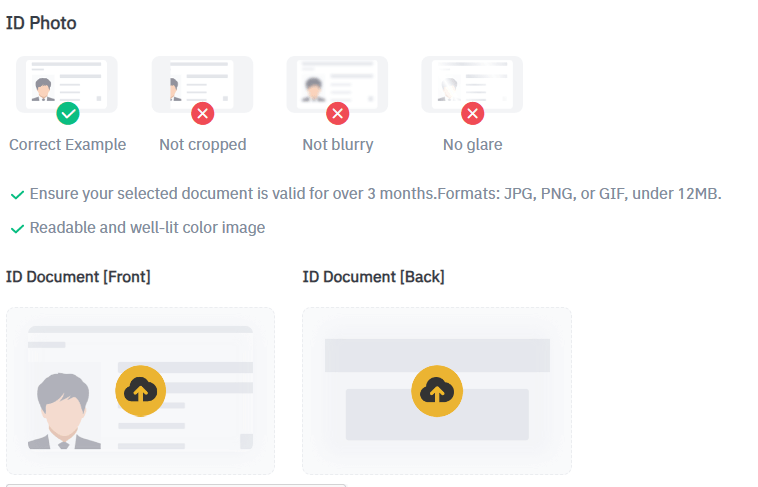

NOTA : Para que podamos confirmar su identidad, permita el acceso a la cámara en su dispositivo.
3 . Después de todo, aparecerá un indicador de envío exitoso. [Verificación avanzada] está completa. NOTA : Una vez finalizado el procedimiento, por favor espere. Bitrue revisará sus datos de inmediato. Le notificaremos por correo electrónico tan pronto como se verifique su solicitud.
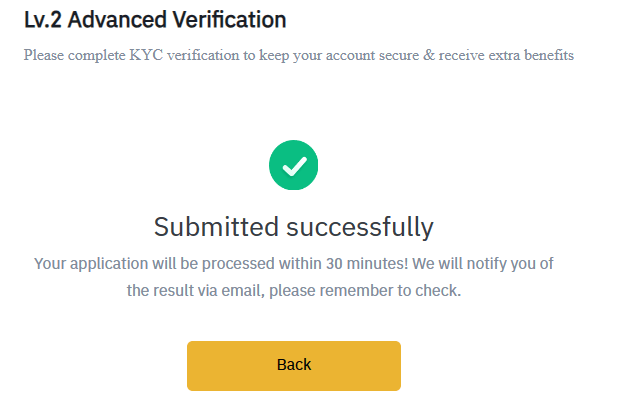
Preguntas frecuentes (FAQ)
¿Por qué debería proporcionar información complementaria del certificado?
En casos excepcionales, si su selfie no coincide con los documentos de identificación que proporcionó, deberá proporcionar documentos complementarios y esperar la verificación manual. Tenga en cuenta que la verificación manual puede tardar varios días. Bitrue adopta un servicio integral de verificación de identidad para proteger los fondos de todos los usuarios, así que asegúrese de que los materiales que proporcione cumplan con los requisitos cuando complete la información.Verificación de identidad para comprar criptomonedas con tarjeta de crédito o débito
1. Para garantizar una puerta de enlace fiduciaria estable y compatible, los usuarios que compren criptomonedas con tarjetas de crédito o débito deben completar una verificación de identidad . Los usuarios que ya hayan completado la verificación de identidad para la cuenta Bitrue podrán continuar comprando criptomonedas sin necesidad de información adicional. A los usuarios que deban proporcionar información adicional se les solicitará la próxima vez que intenten realizar una compra de criptomonedas con una tarjeta de crédito o débito.2. Cada nivel de verificación de identidad completado otorgará mayores límites de transacciones, como se detalla a continuación. Todos los límites de transacciones se fijan en el valor del euro (€), independientemente de la moneda fiduciaria utilizada y, por lo tanto, variarán ligeramente en otras monedas fiduciarias según los tipos de cambio.
- Información básica:
Esta verificación requiere el nombre, la dirección y la fecha de nacimiento del usuario.
- Verificación de identidad facial:
Este nivel de verificación requerirá una copia de una identificación con fotografía válida y una selfie para demostrar la identidad. La verificación facial requerirá un teléfono inteligente con la aplicación Bitrue instalada.
- Verificación de dirección:
Para aumentar su límite, deberá completar su verificación de identidad y verificación de dirección (comprobante de domicilio).